Calibre 使用教程之优化电子书的排版
亚马逊 Kindle 电子书店购买的电子书还是从其他渠道下载的电子书,难免会遇到排版不尽如人意的情况。这个时候可以用 Calibre 简单优化,使其更符合自己的阅读习惯。
组成 Kindle 电子书的主要成分是 HTML 和 CSS,因为 KF8 标准支持大部分 HTML 标签和 CSS 属性,如果你有一点写网页代码的基础,可以做出排版精良的电子书,即使没有,也没关系,只需要用 Calibre 转换电子书时,修改几个参数可以达到更好的效果。
电子书排版的修改和优化是在转换过程中进行的,所以如果你不使用 Calibre 可以先转换电子书点击这里查看使用方法。一般电子书的排版涉及以下元素:
- 行间距,即段落中两行文字基线之间的高度。
- 首行缩进,也就是说,段落的第一行从左到右缩到一定距离。
- 段落间距,也就是说,两段之间的距离。
在转换电子书时,建议先输出格式”设置为“AZW3如果你想试试 mobi 格式需要 MOBI设置 输出MOBI 文件类型为 both)。然后切换到界面外观,修改与上述元素对应的设置项的值。下面给出的值是建议值,可以根据自己的喜好进行调整。
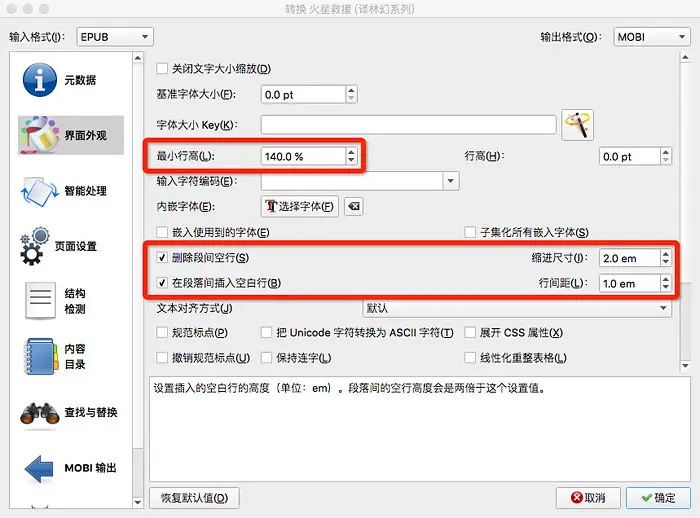
- 行间距:设置“最小行高”数值,如“140%”。
- 首行缩进:先勾选“删除段间空行缩进尺寸的值,如2.0em”。
- 段落间距:先勾选“将空白行插入段落间行间距的数值,如1em”。
* 请注意,最小行高的单位是百分比,缩进尺寸和行间距的单位是 em,两者都是基于当前字体垂直高度的相对单位。如 150% 和 1.5em 等于半垂直字高的高度。
设置后,单击确定按钮开始转换。转换后,鼠标右键单击电子书,单击弹出菜单中的打开目录,生成好的 AZW3 格式(或 MOBI 格式)将电子书复制到 Kindle 中读即可。
* 提示:如果您想将电子书推送到云并保持设置的排版,则需要额外处理。目前,亚马逊个人文档服务不支持直接推送 AZW3 格式, Calibre 转换的 both 模式的 mobi 格式,也经常出现无法推送成功的情况,所以推送之前,可以先把电子书先转换成 epub 格式,再用最新版本KindleGen 转换成 mobi 格式,然后用邮箱推送。请遵循具体步骤。移步这里查看。
作者:张艳
链接:https://www.58edu.cc/article/1506334914428022786.html
文章版权归作者所有,58edu信息发布平台,仅提供信息存储空间服务,接受投稿是出于传递更多信息、供广大网友交流学习之目的。如有侵权。联系站长删除。